Las bondades de la tecla Opción (alt) – Ajusta el volumen con precisión

«.
Según pudimos ver en una serie de artículos, con la tecla «Opción» podíamos ver la información de resumen de varios ítems, hacer que iTunes nos muestre sólo los duplicados exactos de nuestra librería, nos da la posibilidad también de enviar el sonido de nuestro Mac directamente al dispositivo que queramos a través de AirPlay, o descargar enlaces de Safari entre otras muchas «opciones», una de ellas es la que vamos a ver hoy: «Cómo ajustar con precisión el volumen de nuestro Mac«.
Cuando aumentamos o disminuimos el volumen de nuestro Mac con las teclas de volumen, éste lo hace mostrándonos un icono en la pantalla, un icono de un altavoz con una serie de cuadraditos que van aumentando o disminuyendo de uno en uno, con lo cual, tenemos 16 niveles de ajuste de volumen.

Bien, pues si pulsamos la maravillosa tecla «Opción» (Alt) junto a «Shift» (Mayúsculas) a la vez que aumentamos o disminuimos el volumen…¡magia! Por cada pulsación aumentaremos (o disminuiremos) 1/4 de cada recuadro, pudiendo ajustar con mucha más precisión el volumen de salida de nuestro Mac, ya que dispondremos de 64 niveles.
Un pequeño truco que para nada es nuevo, pero que seguro que muchos de los que se acaban de incorporar al mundo Macintosh agradecerán saber.
Y si conocéis alguna bondad más de la tecla «Opción» (Alt), no dudéis en decírnoslo. Nosotros sabemos unas cuantas más y os las iremos explicando en breve.
9 comentarios

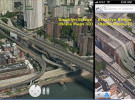
 Cómo transferir fotos de tu iPhone a tu PC Windows o Mac
Cómo transferir fotos de tu iPhone a tu PC Windows o Mac  iOS 17: Novedades, trucos y consejos para aprovechar al máximo tu dispositivo
iOS 17: Novedades, trucos y consejos para aprovechar al máximo tu dispositivo  La revolución del M2: Análisis detallado del nuevo chip de Apple
La revolución del M2: Análisis detallado del nuevo chip de Apple
Podemos hacer un click sobre el icono de estado Wi-Fi de la barra de menús y ver la red a la que estemos conectados junto con la lista de redes en nuestro radio de alcance.
Si antes de hacer click pulsamos ‘ALT’ veremos los datos operativos de nuestra red. Si movemos el ratón sobre la primera red sin soltar la tecla ‘ALT’ y esperamos un par de segundos, veremos los datos del resto de redes moviéndonos una a una (siempre sin soltar la tecla ‘ALT’).
Resultarán importantes los datos de la velocidad de conexión y el canal. En caso de problemas de rendimiento WI-FI podremos verificar los canales utilizados en nuestro entorno y modificar el nuestro en el router a un valor no utilizado.
Si hacemos copias de seguridad con ‘Time Machine’ y tenemos el icono en la barra de menús podemos hacer click sobre él y aparecerán las opciones de hacer una copia en este instante o ver el time-line de las copias, si en este menú pulsamos la tecla ‘ALT’ las opciones cambiarán para poder verificar las copias y explorar otros discos de copia.
Si utilizamos Microsoft Outlook 2011 y hacemos click sobre el icono de la aplicación pulsando la tecla ‘ALT’ en vez de Outlook se abrirá ‘Microsoft Database Utility’ que nos permitirá crear diferentes identidades. Importante si compartimos la máquina con otras personas o queremos tener bases de datos diferenciadas para nuestros datos corporativos y personales.
Pulsando ‘ALT’ al abrir Things (gestión de lista ToDo mediante GTD) nos permitirá crear una nueva biblioteca o seleccionar una nueva ya existente.
Por cierto, no habia dicho nada,
Buen post.
Muchísimas gracias por tus aportes!!!!
Los recopilaremos en un post para todos!!!!
Pues a mi con un teclado de Aluminio con cable no me funciona..:(
En mi macbook 13′ tampoco funciona…
Vaya…es raro… sigue funcionando con Mavericks, tanto en mi iMac de 2008 con teclado de aluminio con cable como en un MacBook Air de 2013…